Recientemente, uno de nuestros lectores nos preguntó cómo pueden pasar las cuotas de procesamiento de pagos a los clientes en WordPress.
La mayoría de los procesadores de pagos cobran cuotas adicionales para facilitar un proceso de transacción seguro para el comprador y el vendedor. Pedir a los clientes que paguen las cuotas de procesamiento de pagos te ayuda a aumentar tus ingresos en torno a un 3%.
En este artículo, le mostraremos cómo pasar fácilmente las cuotas de procesamiento de pagos a los clientes en WordPress, paso a paso.
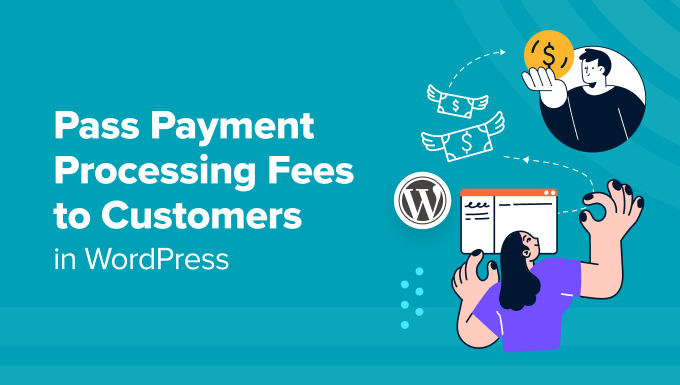
¿Por qué pasar cuotas de procesamiento de pagos a los clientes en WordPress?
Si tiene una tienda online, se habrá dado cuenta de que la mayoría de los procesadores de pagos le cobran cuotas adicionales por transacción, cuotas basadas en porcentajes y cuotas de pasarela.
Por ejemplo, si un usuario compra una silla en tu tienda de muebles por 50 $ y utiliza Stripe como método de pago, solo recibirás 48,55 $ en tu cuenta. Esto se debe a que Stripe cobra un 2,9% + 0,30 $ por transacción.
Traspasar esta cuota de tramitación a los clientes le permite recibir el importe íntegro (50 $) por su producto/servicio sin tener que preocuparse de absorber esta cuota como gasto empresarial.
Además, le da más control sobre la estrategia de precios de sus productos.
También ayuda a crear transparencia con los clientes añadiendo una línea separada para las cuotas en la página de finalizar compra / pago, lo que puede actuar como una ventaja competitiva. Le permitirá establecer precios base más bajos para sus productos y atraer a más clientes que buscan el coste total más bajo.
Dicho esto, vamos a ver cómo pasar fácilmente las cuotas de procesamiento de pagos a los clientes en WordPress. En este tutorial, vamos a cubrir tres métodos, y puede utilizar los enlaces de abajo para saltar a la de su elección:
Método 1: Pasar las cuotas de procesamiento de pagos a los clientes con WP Simple Pay
WP Simple Pay es el mejor plugin de Stripe para WordPress del mercado que te permite aceptar pagos de clientes sin añadir un carrito de la compra. Viene con plantillas prediseñadas, tiene un maquetador de formularios y te permite añadir cuotas de procesamiento de pagos directamente a la factura del cliente.
Además, WP Simple Pay es una gran opción si tienes un sitio de membresía, vendes cursos en línea o vendes un solo producto en tu tienda en línea.
En primer lugar, deberá instalar y activar el plugin WP Simple Pay. Para obtener instrucciones detalladas, consulte nuestra guía paso a paso sobre cómo instalar un plugin de WordPress.
Nota: WP Simple Pay tiene un plan gratuito. Sin embargo, tendrás que actualizar a la versión pro para desbloquear la característica de recuperación de cuotas.
Al activarlo, se abrirá en su pantalla un asistente de configuración. Aquí, debes hacer clic en el botón “Empecemos”.
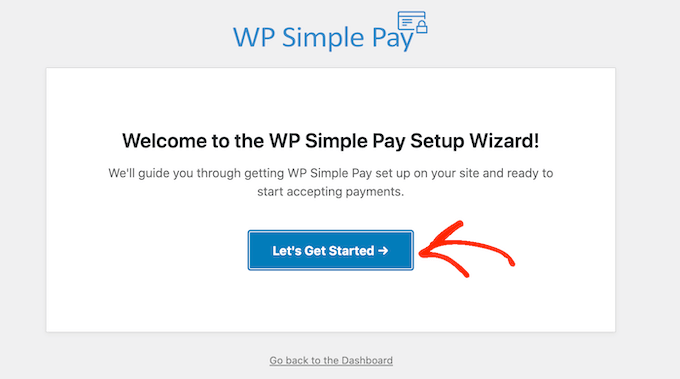
Esto le llevará al primer paso, donde tendrá que añadir la clave de licencia de su plugin y hacer clic en el botón “Activar y continuar”.
Obtendrá esta información de su cuenta en el sitio web de WP Simple Pay.

Después, tendrá que conectar su cuenta de Stripe con WordPress.
Siga adelante y haga clic en el botón “Conectar con Stripe” para continuar.

Una vez hecho esto, debe acceder a su cuenta de Stripe para conectarla con WP Simple Pay y luego configurar los otros pasos del asistente de configuración.
Para obtener instrucciones detalladas, puede consultar nuestro tutorial sobre cómo crear formularios de WordPress con opciones de pago.
Ahora, puede empezar visitando la página WP Simple Pay ” Añadir Nuevo desde la barra lateral del administrador de WordPress. Esto le dirigirá a la página “Seleccionar una plantilla”, donde podrá elegir la plantilla que desee.
Para este tutorial, vamos a crear un sencillo formulario de pago.
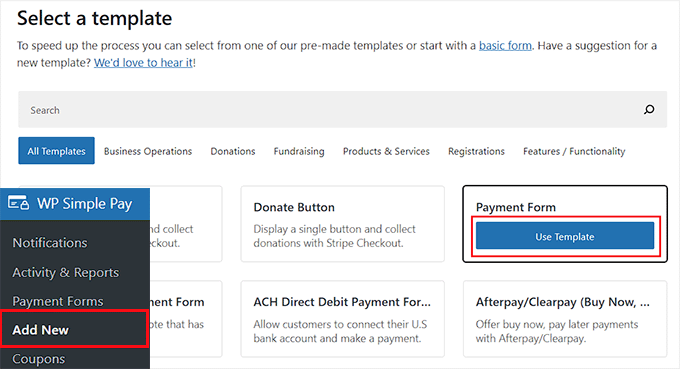
El maquetador de formularios se abrirá en su pantalla. Aquí, usted tiene que proporcionar un nombre y una descripción para el formulario que está a punto de crear.
A continuación, seleccione “Formulario de pago in situ” como tipo de formulario y cambie a la pestaña “Pago”.
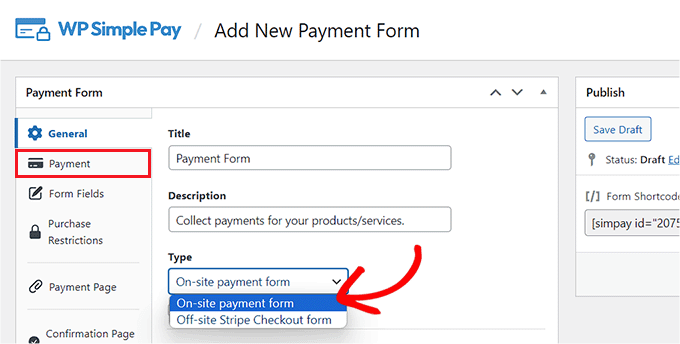
Una vez allí, desplácese hasta la sección “Opciones de precio” y añada un importe para su producto o servicio. También puedes elegir si quieres que sea un pago único o periódico.
Si desea añadir varios precios, puede hacer clic en el botón “Añadir precio” de la parte superior.
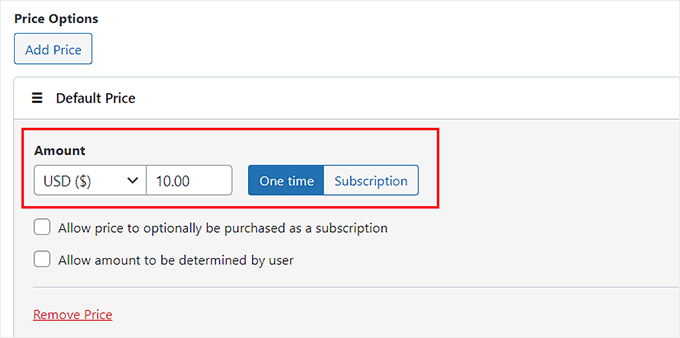
A continuación, desplácese hasta la sección “Método de pago” y marque las casillas situadas junto a las pasarelas que desee añadir a su formulario de pago.
Con WP Simple Pay, puede añadir KIarna, Affirm, AliPay, tarjeta de débito, tarjeta de crédito, SEPA Débito, y muchos más métodos.
Una vez hecho esto, haga clic en el enlace “Configurar” situado al lado de la opción de pago que desee.
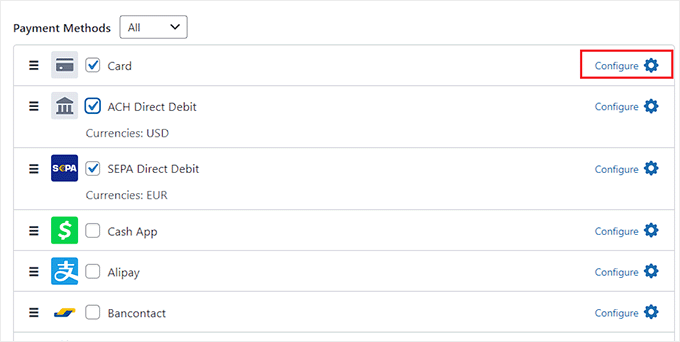
Esto abrirá una indicación en la pantalla, donde tendrá que marcar la opción “Añadir una cuota adicional a los pagos realizados con este método de pago”. Una vez hecho esto, puede establecer un porcentaje de cuota de transacción para el producto que está vendiendo.
Si no establece este ajuste, Stripe añadirá automáticamente el 2,9% del precio del producto como cuota. A continuación, haga clic en el botón “Actualizar” para establecer sus ajustes.

Ahora, la cuota de procesamiento del pago se añadirá automáticamente a la factura del cliente en la página finalizar compra / pago.
Sin embargo, si cree que añadir una cuota de recuperación sin el consentimiento del cliente puede dañar su reputación, también puede ofrecer una opción a su cliente.
Para ello, vaya a la pestaña “Campos del formulario”. Aquí puedes añadir, reorganizar o borrar campos en el formulario a tu gusto. Para más información, puedes ver nuestro tutorial sobre cómo aceptar pagos con Stripe en WordPress.
Una vez hecho esto, abra el menú desplegable “Campos del formulario” y seleccione la opción “Conmutador de recuperación de cuotas”. A continuación, haga clic en el botón “Añadir”.
Ahora, los usuarios de su sitio tendrán que conmutar este interruptor si quieren pagar ellos mismos la cuota de procesamiento del pago.
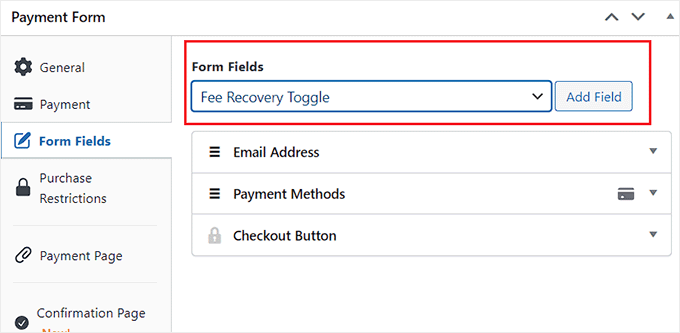
A continuación, vaya a la pestaña “Página de pago” y marque la opción “Activar una página de pago dedicada”.
A continuación, puede personalizar su página de formulario de pago añadiendo un enlace permanente, una combinación de colores, una imagen y un texto a pie de página.
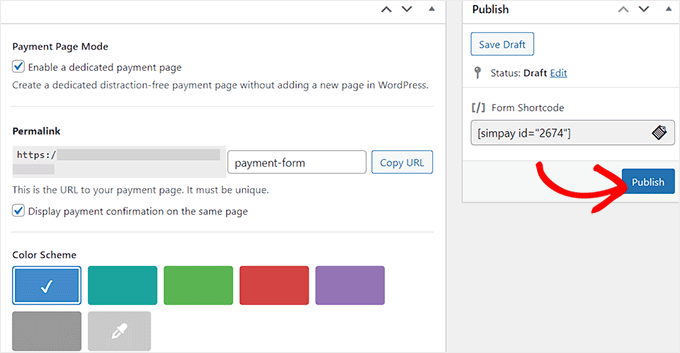
Cuando hayas terminado, no olvides hacer clic en el botón “Publicar” de la parte superior.
Ahora, sólo tiene que visitar la página de su formulario de pago para ver la característica de recuperación de cuotas en acción.
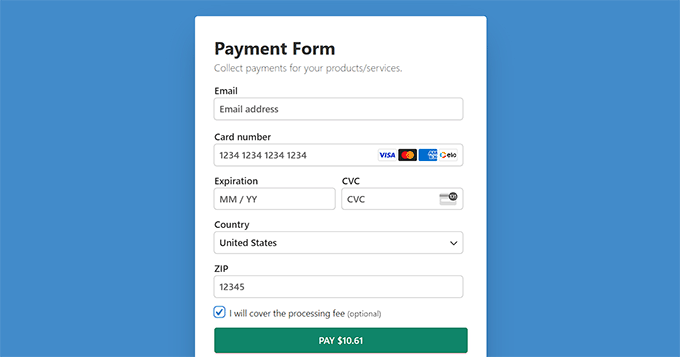
Método 2: Transfiera las cuotas de procesamiento de pagos a los clientes con descargas digitales sencillas
Si vende productos digitales como libros electrónicos, PDF, música u hojas de cálculo, este método es para usted.
Easy Digital Downloads es el mejor plugin de WordPress para la venta de productos digitales que hace que sea super fácil de pasar las cuotas de procesamiento a los clientes utilizando una extensión.
En primer lugar, deberá instalar y activar el plugin Easy Digital Downloads. Para obtener instrucciones detalladas, consulte nuestra guía para principiantes sobre cómo instalar un plugin de WordPress.
Nota: EDD tiene un plan gratuito. Sin embargo, necesitas la versión pro para desbloquear la extensión ‘Cuotas de pasarela’.
Tras la activación, diríjase a la página Descargas ” Ajustes del escritorio de WordPress para introducir su clave de licencia.
Puede obtener esta información desde su cuenta en el sitio web de Easy Digital Downloads.
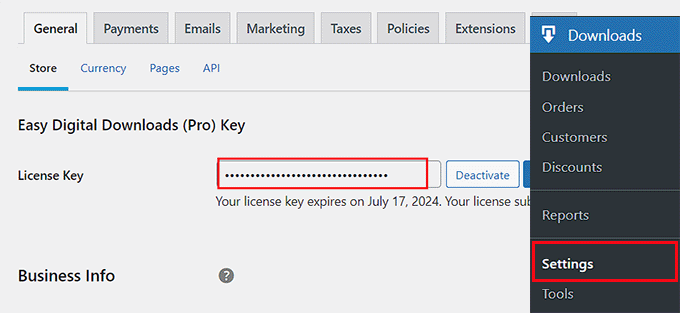
Después, debes establecer tu tienda para empezar a vender productos. Para obtener instrucciones detalladas, puede marcar / comprobar nuestra guía para principiantes sobre cómo vender descargas digitales en WordPress.
Una vez hecho esto, visite la página Descargas ” Extensiones desde la barra lateral del administrador de WordPress y localice la extensión ‘Cuotas de pasarela’.
A continuación, haz clic en el botón “Instalar” situado debajo.
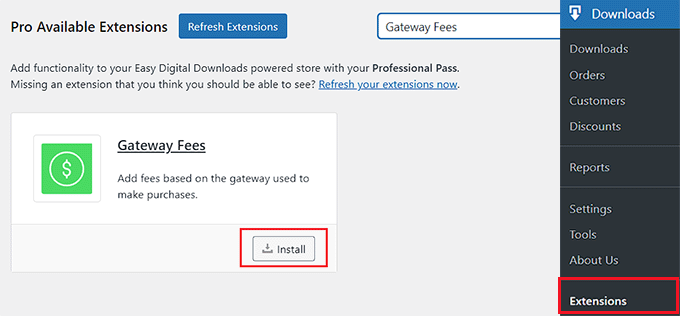
Una vez activada la extensión, visite la página Descargas ” Ajustes ” Pagos y cambie a la pestaña “Cuotas de la pasarela”.
Aquí puede añadir la cuota de procesamiento de pagos que desea cobrar a sus clientes junto a las opciones “Porcentaje de cuota para Stripe” o “Cuota fija para Stripe”.
Una vez hecho esto, puede añadir una etiqueta que se mostrará en la página de finalizar compra / pago para explicar la cuota adicional que se cobra al usuario.
Desde esta página puede configurar la pasarela para todos los métodos de pago que haya añadido a su sitio.
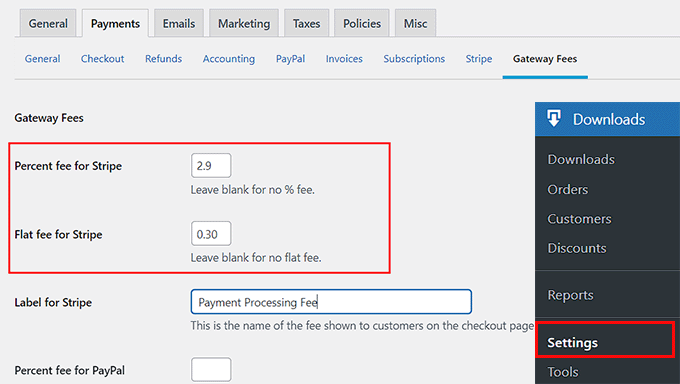
Después, no olvides hacer clic en el botón “Guardar cambios” para establecer los ajustes.
Ahora puede visitar su sitio de WordPress para ver la cuota adicional de procesamiento de pagos en la página finalizar compra / pago.
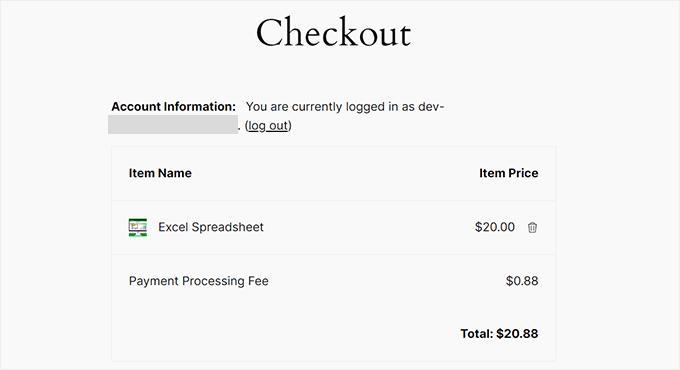
Método 3: Pasar las cuotas de procesamiento de pagos a los clientes con WP Charitable
Si aceptas donaciones o haces microfinanciación a través de tu sitio web, este método es para ti.
WP Charitable es un popular plugin de donaciones para WordPress que permite crear campañas ilimitadas de recaudación de fondos y viene con una extensión Fee Relief para permitir a los usuarios cubrir las cuotas de procesamiento de pagos.
Para este tutorial, necesitará la licencia WP Charitable Plus para desbloquear esta extensión.
En primer lugar, deberá instalar y activar el núcleo del plugin Charitable, que es totalmente gratuito. Para obtener instrucciones detalladas, puede consultar nuestro tutorial sobre cómo instalar un plugin de WordPress.
A continuación, visite la página de Ajustes ” Benéficos “ del escritorio de WordPress para introducir la clave de licencia de su plan pro y haga clic en el botón “Verificar clave”.
Puede encontrar esta información en su cuenta del sitio web de WP Charitable.
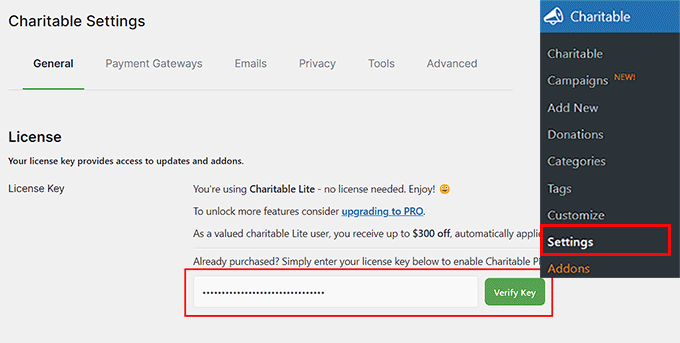
A continuación, diríjase a la página Complementos ” Benéficos “ de la barra lateral del administrador de WordPress y busque la extensión “Ayuda benéfica para las cuotas”.
A continuación, haga clic en el botón “Instalar extensión”.
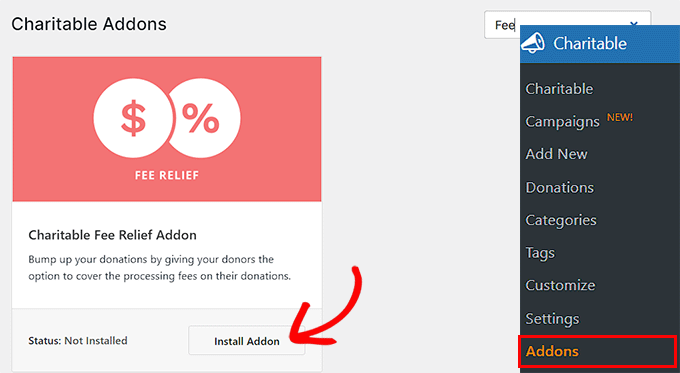
Una vez activada la extensión, debe ir a la página de ajustes de “Caridad” y cambiar a la pestaña “Extensiones”.
Aquí, puede marcar la opción “Casilla de verificación, marcada por defecto” como modo de recuperación de cuotas. Esto añadirá una casilla marcada al formulario de donación para la recuperación de la cuota. Si el usuario no quiere pagar la cuota de procesamiento, entonces tendrá que desmarcar esta casilla.
Sin embargo, si no desea ofrecer a los usuarios una opción y añadir automáticamente la cuota de recuperación junto con el importe de la donación, puede marcar la opción “Incorporación automática”.
A continuación, debe hacer clic en el botón “Activar reducción de cuotas” situado junto a las pasarelas de pago para activar la recuperación de cuotas en el procesamiento de pagos.
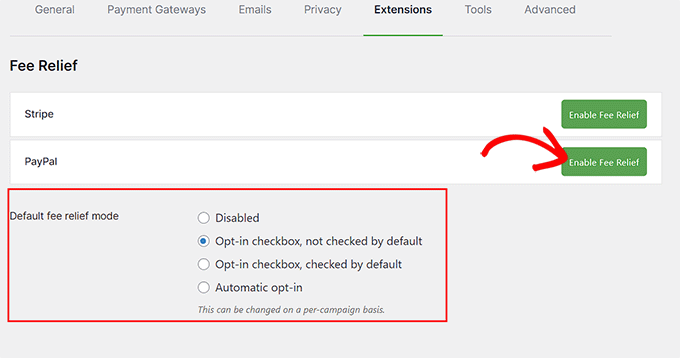
Una vez hecho esto, puede establecer una cuota de procesamiento de pagos como una combinación de un porcentaje y una cantidad corregida por donación.
Por ejemplo, si PayPal cobra un 2,9% y 0,30 $ por transacción, éstas son las cantidades que tendrá que añadir en los campos.
Cuando hayas terminado, no olvides hacer clic en el botón “Guardar cambios” para guardar tus ajustes.
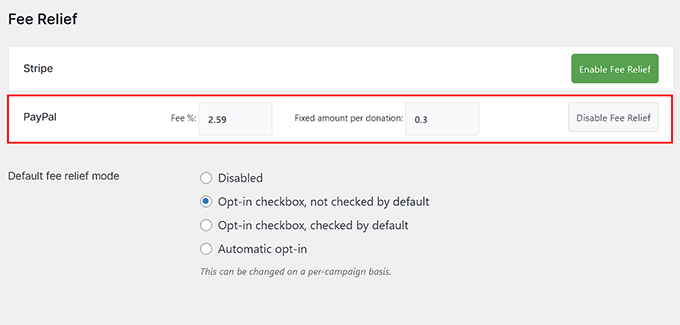
Ahora, debe empezar a crear la campaña de recaudación de fondos de su sitio web. Para ello, visite la página Caritativo ” Añadir nuevo desde el escritorio de WordPress.
Aquí deberá introducir un nombre de campaña, tras lo cual accederá a la página “Seleccionar una plantilla”.
A continuación, haga clic en el botón “Crear campaña” situado debajo de la plantilla que desee.
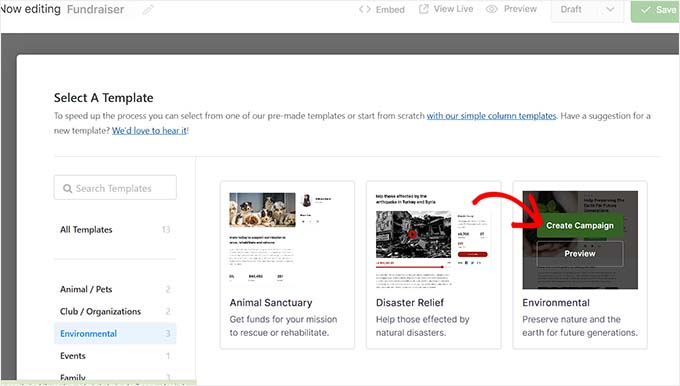
Se abrirá el editor de arrastrar y soltar, donde podrá arrastrar, reorganizar y borrar los campos del formulario a su gusto.
Por ejemplo, puede añadir el campo “Importe de la donación” y, a continuación, añadir algunos importes personalizados que los usuarios puedan elegir en la columna de la izquierda.
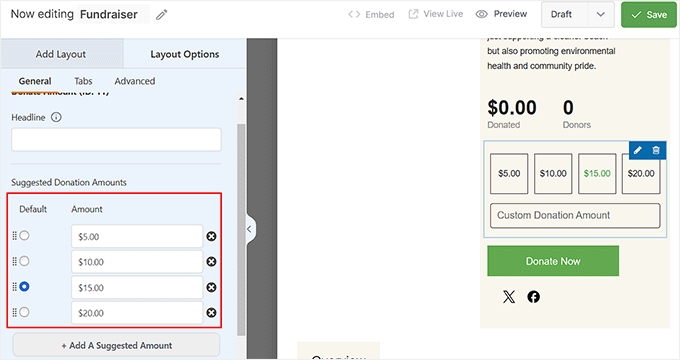
Una vez hecho esto, también puedes añadir una barra de progreso, enlaces sociales, un título para la campaña y mucho más desde la barra lateral izquierda. También puedes configurar las pasarelas de pago cambiando a la pestaña “Pago”.
Para más información, puedes consultar nuestro tutorial sobre cómo recaudar dinero con microfinanciación en WordPress.
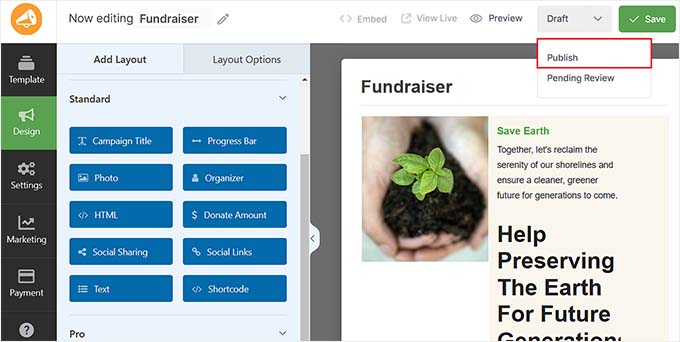
Cuando haya terminado, cambie el estado del formulario a “Publicar” en el menú desplegable de la esquina superior derecha de la pantalla. A continuación, haz clic en el botón “Guardar” de la parte superior para establecer los ajustes.
Ahora, sólo tiene que visitar su sitio de WordPress para ver el formulario de donación con la opción de recuperación de cuotas.
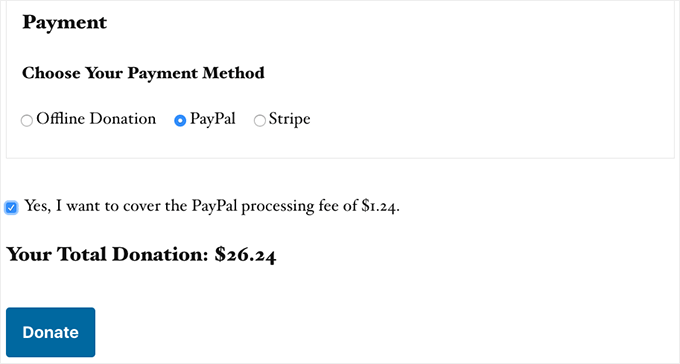
Bonificación: Acepte pagos ACH en WordPress
Si no desea pasar cuotas de procesamiento de pagos a los clientes en WordPress, entonces usted debe considerar la aceptación de pagos ACH en su sitio web.
ACH es un pago electrónico de banco a banco realizado a través de la red de la Cámara de Compensación Automatizada (ACH) de Estados Unidos. Tenga en cuenta que este método solo funcionará si su empresa tiene sede en Estados Unidos.
Aceptar pagos ACH puede reducir mucho sus cuotas de transacción, ya que la cuota de Stripe por ACH es de sólo el 0,8% por transacción, frente a su habitual 2,9%.
Por ejemplo, si usted tiene una tienda WooCommerce y un cliente compra algunos productos por $100, entonces la cuota de transacción con pagos ACH será de solo $0.80. Por otro lado, las cuotas de procesamiento de pagos usando otros métodos serán de $3.20.
Usted puede fácilmente comenzar a aceptar pagos ACH en su sitio web utilizando WP Simple Pay.
Simplemente instale y active el plugin y luego visite la página WP Simple Pay ” Añadir Nuevo desde su escritorio de WordPress. Aquí, debes elegir la plantilla ‘ACH Direct Debit Form’ y crear un formulario de pago en el maquetador.

Una vez que añada el formulario a su sitio web, tendrá que pagar una cuota de transacción más baja a los usuarios que elijan esta opción como pasarela de pago.
Para obtener instrucciones más detalladas, puede consultar nuestro tutorial sobre cómo aceptar pagos ACH en WordPress.
Esperamos que este artículo le haya ayudado a aprender cómo pasar fácilmente las cuotas de procesamiento de pagos a los clientes en WordPress. También puedes consultar nuestra guía para principiantes sobre cómo aceptar fácilmente pagos con tarjeta de crédito en tu sitio de WordPress y nuestra selección de los mejores plugins de procesamiento de tarjetas de crédito para WordPress.
If you liked this article, then please subscribe to our YouTube Channel for WordPress video tutorials. You can also find us on Twitter and Facebook.





Syed Balkhi says
Hey WPBeginner readers,
Did you know you can win exciting prizes by commenting on WPBeginner?
Every month, our top blog commenters will win HUGE rewards, including premium WordPress plugin licenses and cash prizes.
You can get more details about the contest from here.
Start sharing your thoughts below to stand a chance to win!